Chúng ta đều biết rằng Windows 8 đi kèm với một loạt các ứng dụng Metro chất lượng và người ta luôn có thể tải xuống nhiều ứng dụng hơn từ Windows Store. Như bạn có thể biết, các ứng dụng Metro này chỉ có thể được khởi chạy từ màn hình Bắt đầu mới (không có menu Bắt đầu trong Windows 8) và với cài đặt mặc định, người ta không thể tạo lối tắt cho các ứng dụng Metro trên máy tính để bàn.
Mặc dù người ta luôn có thể khởi chạy một ứng dụng bằng cách nhanh chóng chuyển sang màn hình Bắt đầu, nhưng sẽ không hay nếu có tùy chọn tạo lối tắt ứng dụng trên máy tính để chúng ta có thể khởi chạy ứng dụng mà không phải chuyển sang màn hình Bắt đầu. Mặc dù không thể thêm tùy chọn Tạo Lối tắt hoặc Gửi đến các ứng dụng Metro, một cách giải quyết nhỏ có sẵn để khởi chạy ứng dụng Metro từ máy tính để bàn.
Trước tiên, chúng tôi đã phát hiện ra cách tùy chỉnh giao diện người dùng mặc định của các ứng dụng Metro và bây giờ, đã đến lúc trình bày cách khởi chạy các ứng dụng Metro đó ngay từ máy tính để bàn. Chỉ cần làm theo các hướng dẫn được cung cấp dưới đây để tạo một thư mục trên Desktop chứa tất cả các ứng dụng Metro.
Bước 1: Chuyển sang chế độ máy tính để bàn. Nhấp chuột phải vào màn hình nền, chọn Mới và sau đó chọn tùy chọn Phím tắt để khởi chạy Trình hướng dẫn tạo Lối tắt.

Bước 2: Trong trình hướng dẫn, nhập đường dẫn sau:
% Windir% \ explorer.exe shell ::: {4234d49b-0245-4df3-b780-3893943456e1}
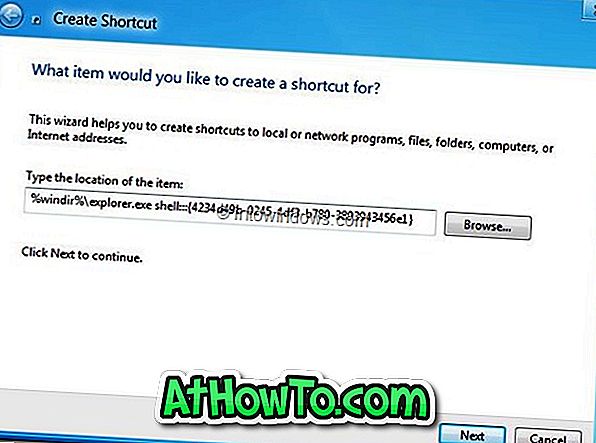
Bước 3: Nhấp vào nút Tiếp theo, nhập tên cho thư mục mới và sau đó nhấp vào nút Kết thúc để tạo thư mục trên màn hình có chứa các phím tắt ứng dụng Metro.
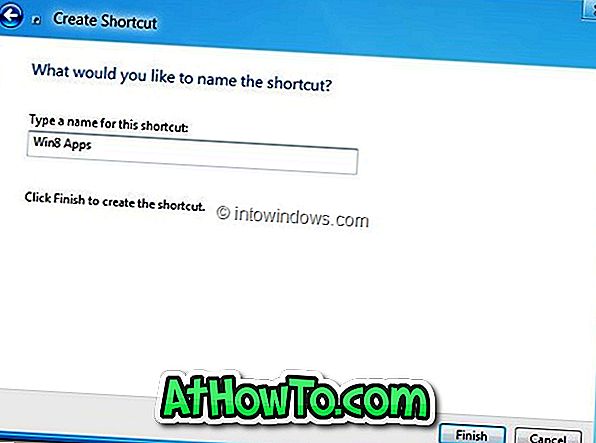
Bước 4: Từ giờ trở đi, chỉ cần mở thư mục vừa tạo và nhấp đúp vào ứng dụng Metro để khởi chạy nó ngay từ máy tính để bàn của bạn. Chúc may mắn!

Cảm ơn các diễn đàn segobi @MDL vì điều này ..














